補聴器を装着していない状態で、SonicCloud Mobile Appを使って電話のための高度なリアルタイムチューニングを行う方法を説明しています。
チューニング時には、イヤホンや有線のヘッドホンの使用をお勧めします。
- アイコンをタップしてSonicCloudを開きます。
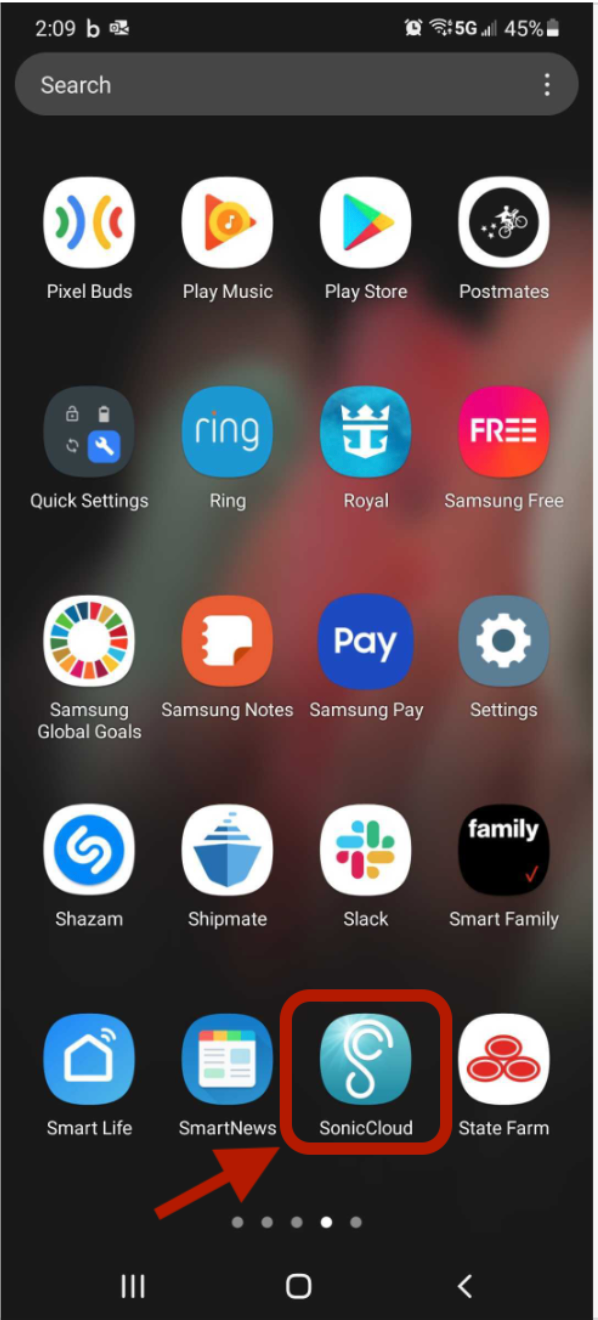
- ランディングページ(ストリーミングページ)から「電話」アイコンをタップします。
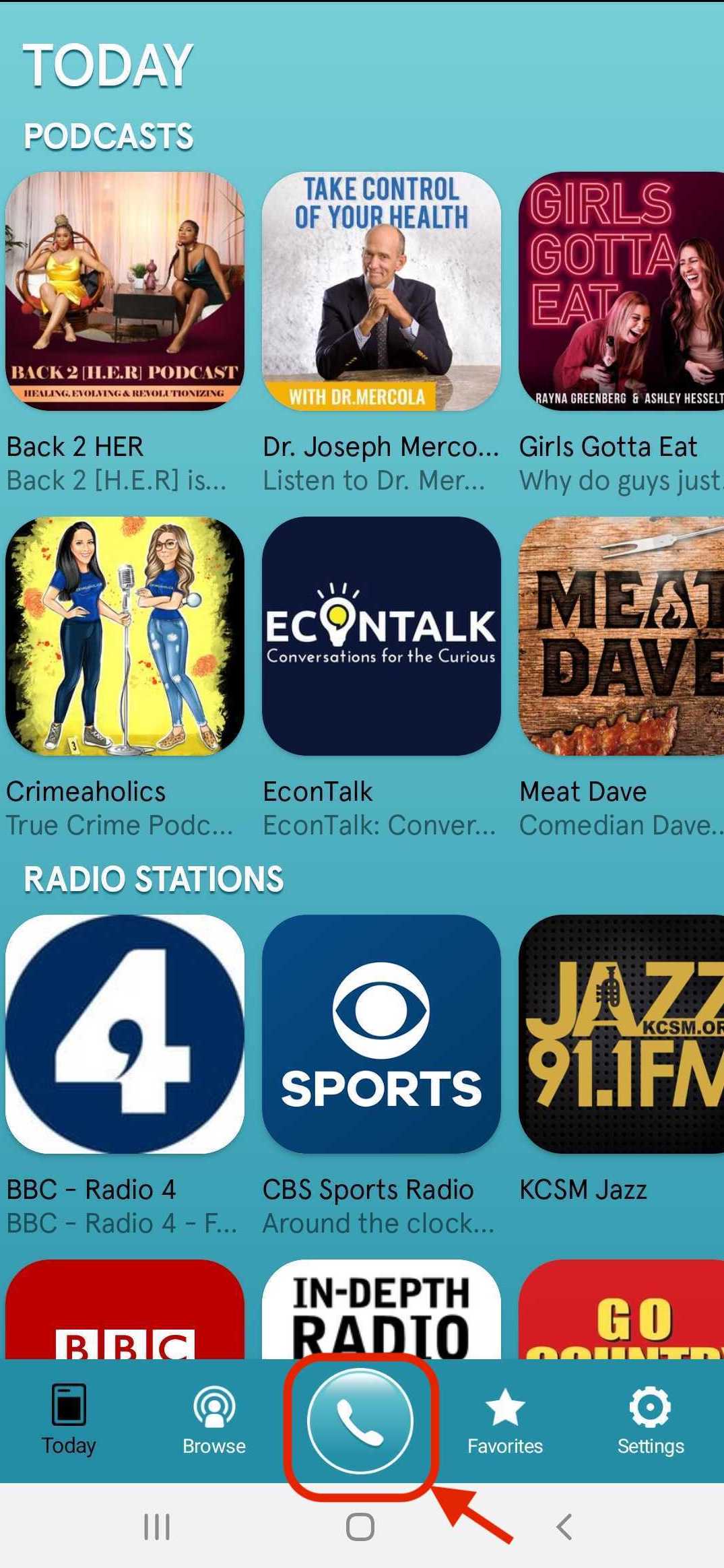
- SonicCloud Dialpadから「Test Call」をタップします。携帯電話の物理的なボリュームコントロールを使って、透明度に関わらず、快適なリスニングレベルを見つけてください。
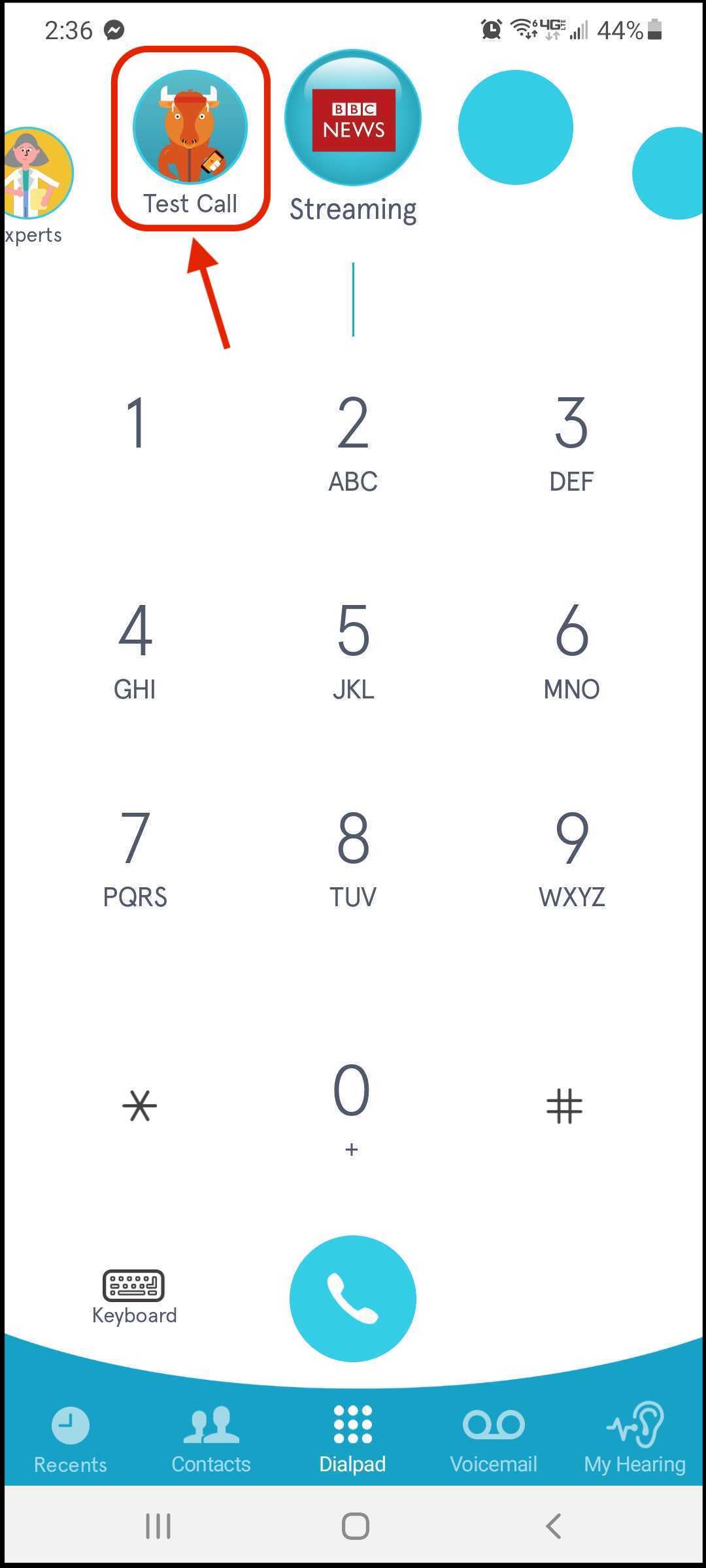
- Profiles "をタップします。
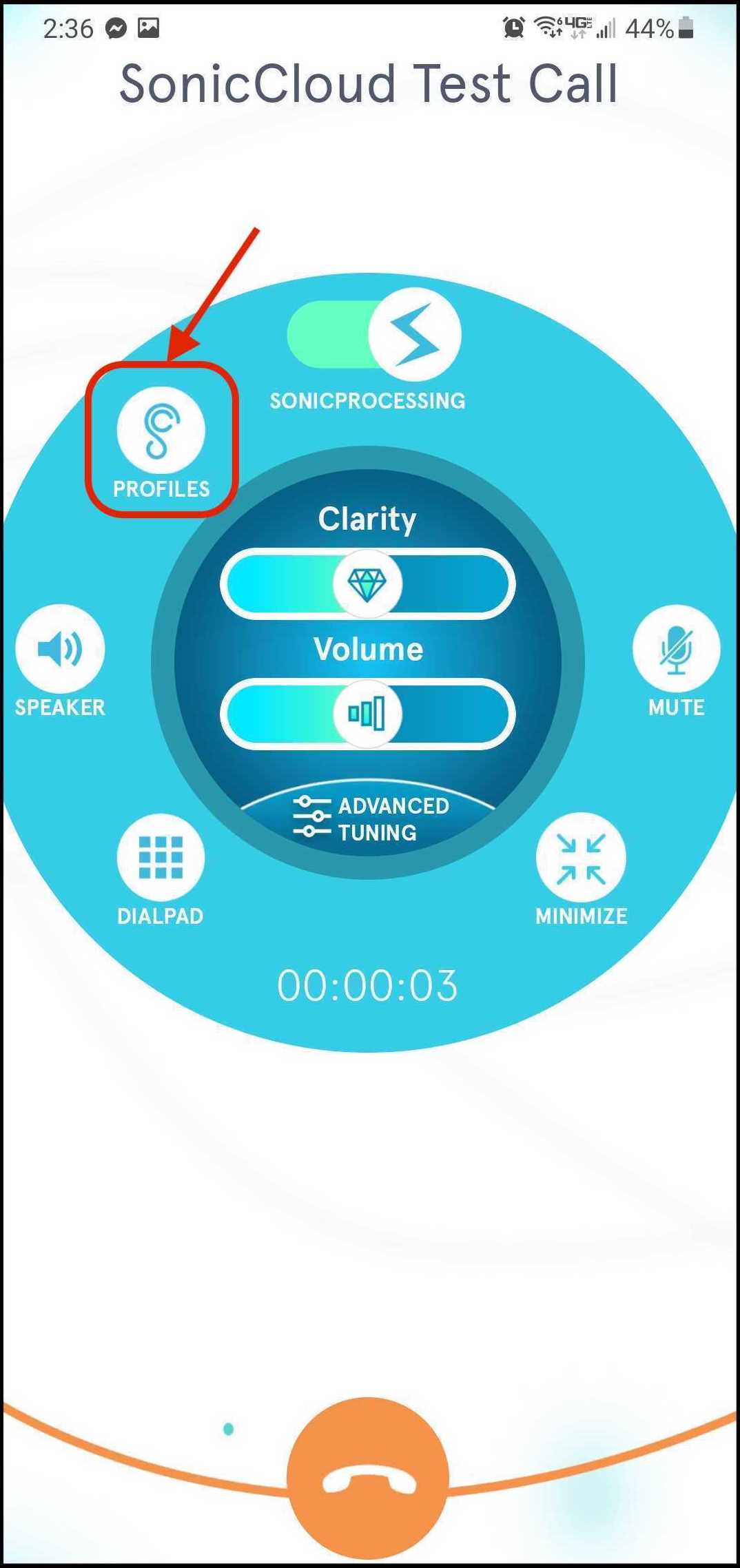
- 開始する聴覚プロファイルを選択します。ここでは、"3 - スピーチクラリティの強化 "から始めます。用意されているSample Profilesは、音の調整が最小のものから最大のものまで順番に並んでいます。いろいろ試してみて、一番いい音を見つけてください。(すでにヒアリングテストを受けられた方は、関連するヒアリングプロファイルを代わりに使用することができます)
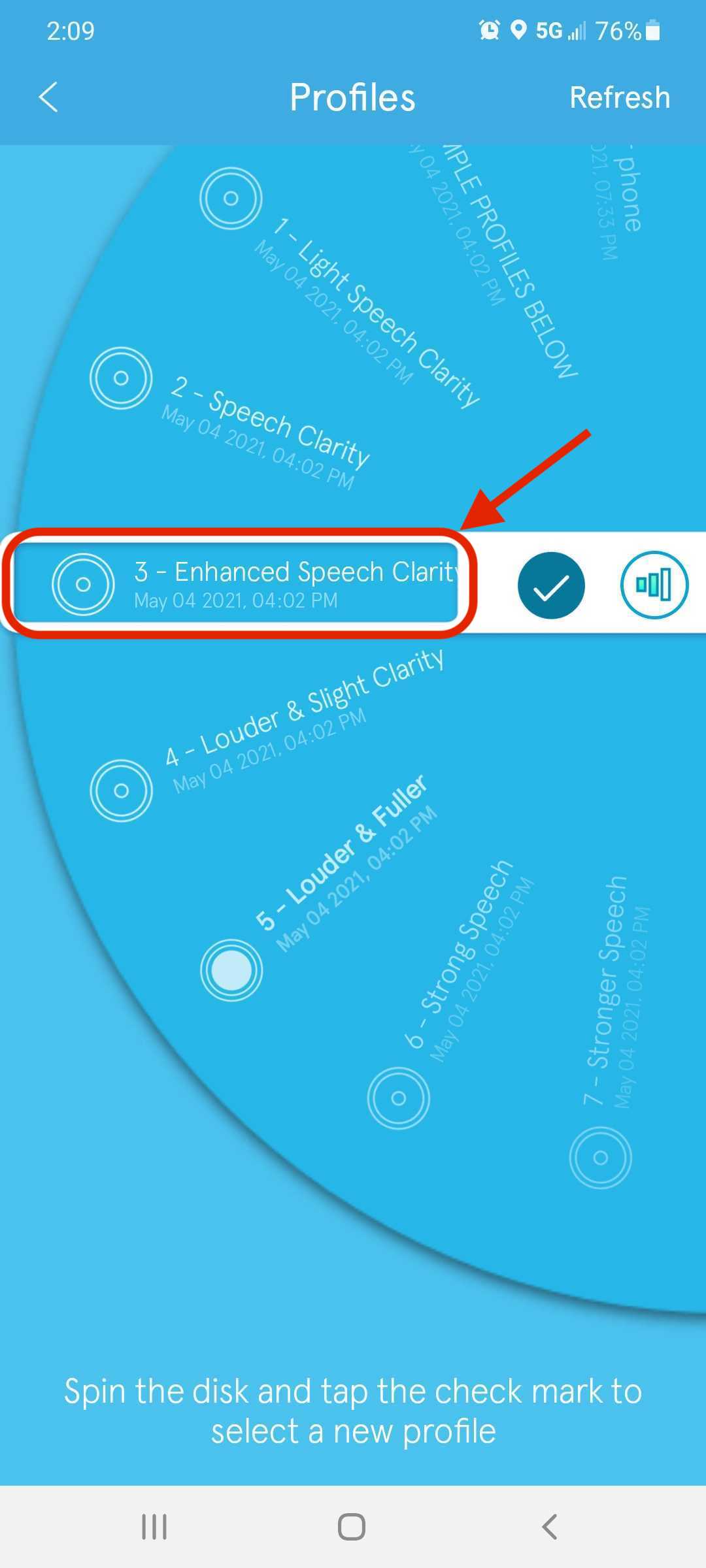
- チェックマークをタップすると、聴覚プロファイルが有効になります。
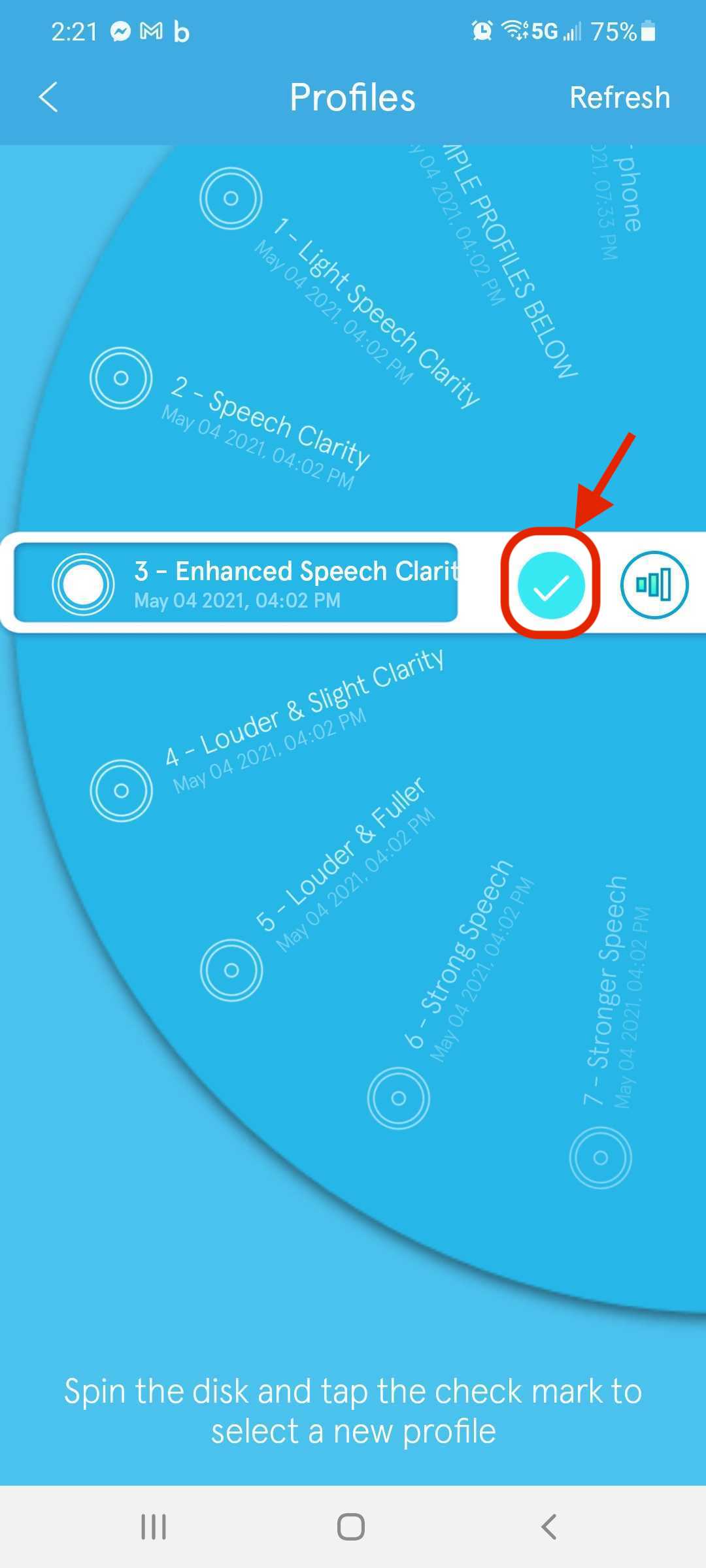
- その後、「戻る」ボタンをタップして「テストコール」に戻ります。
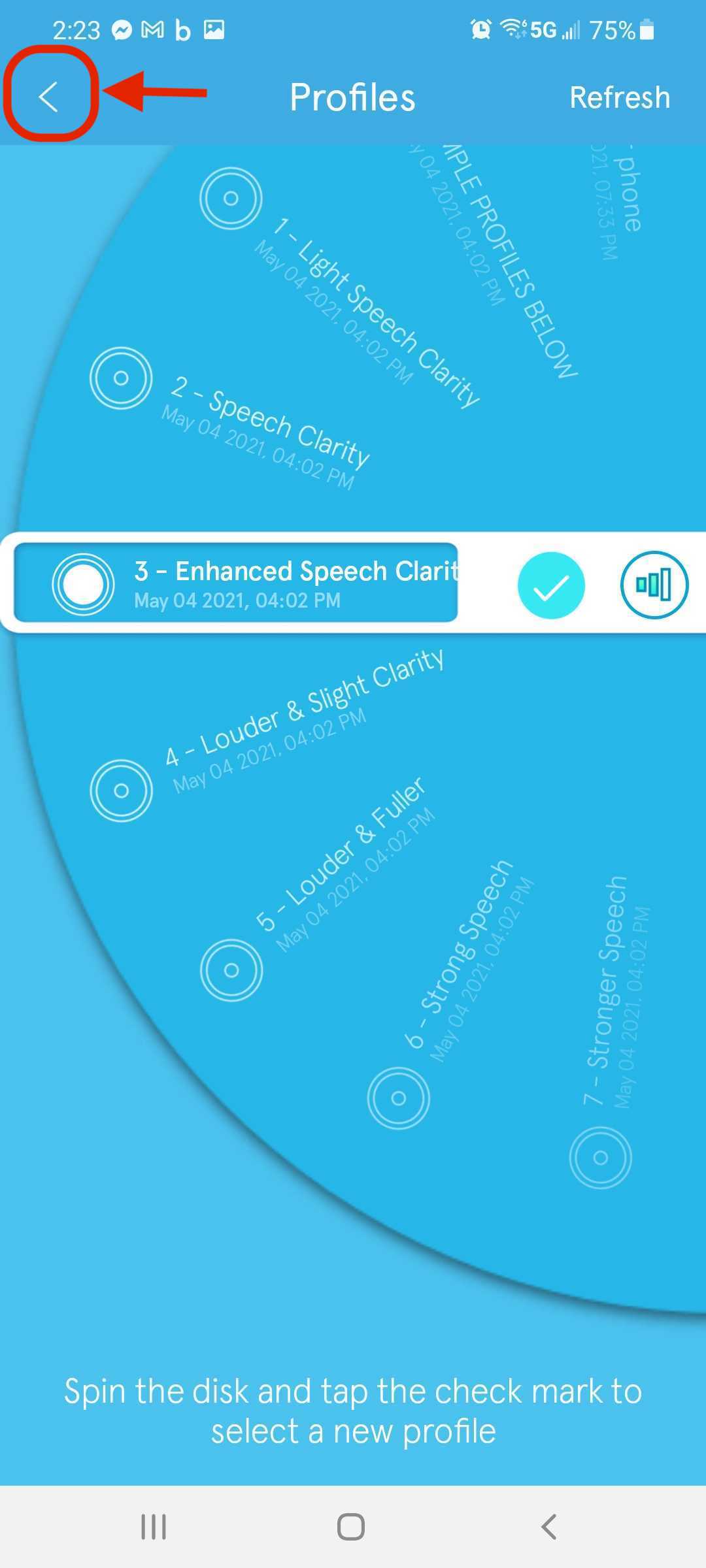
- 次に "ADVANCED TUNING "をタップします。
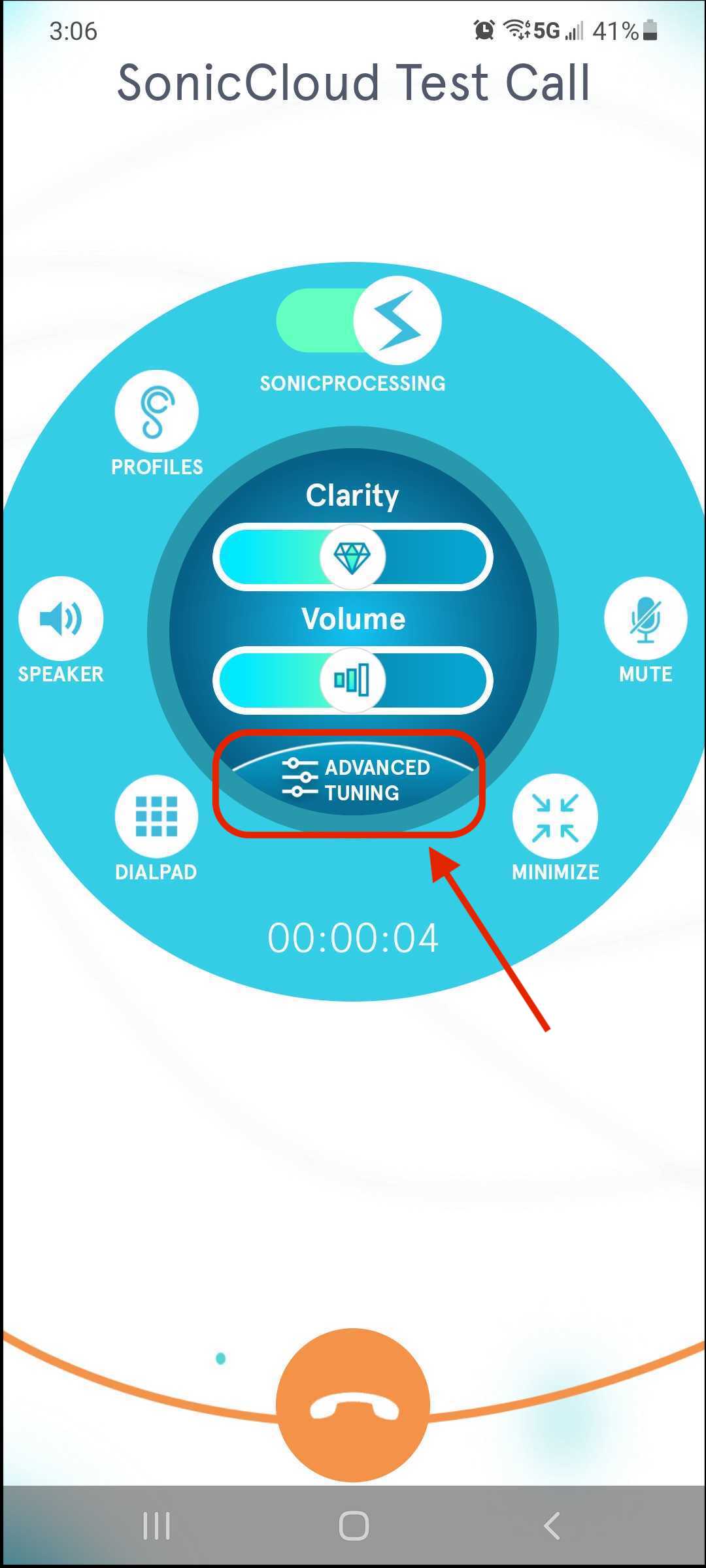
- "SUPERCHARGE "をタップ
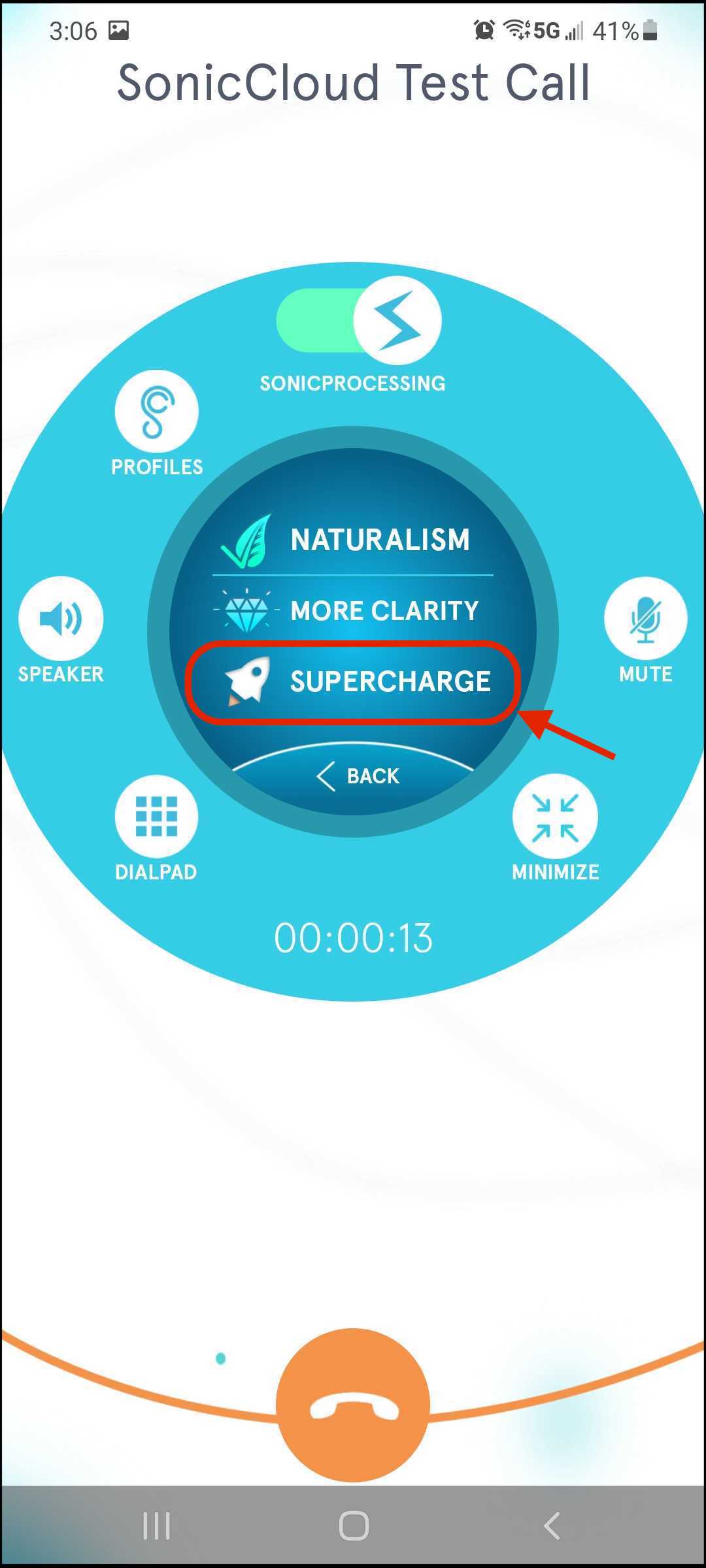
- Hearing Curveが表示されます。Hearing Curveを調整することで、より正確な調整が可能になります。
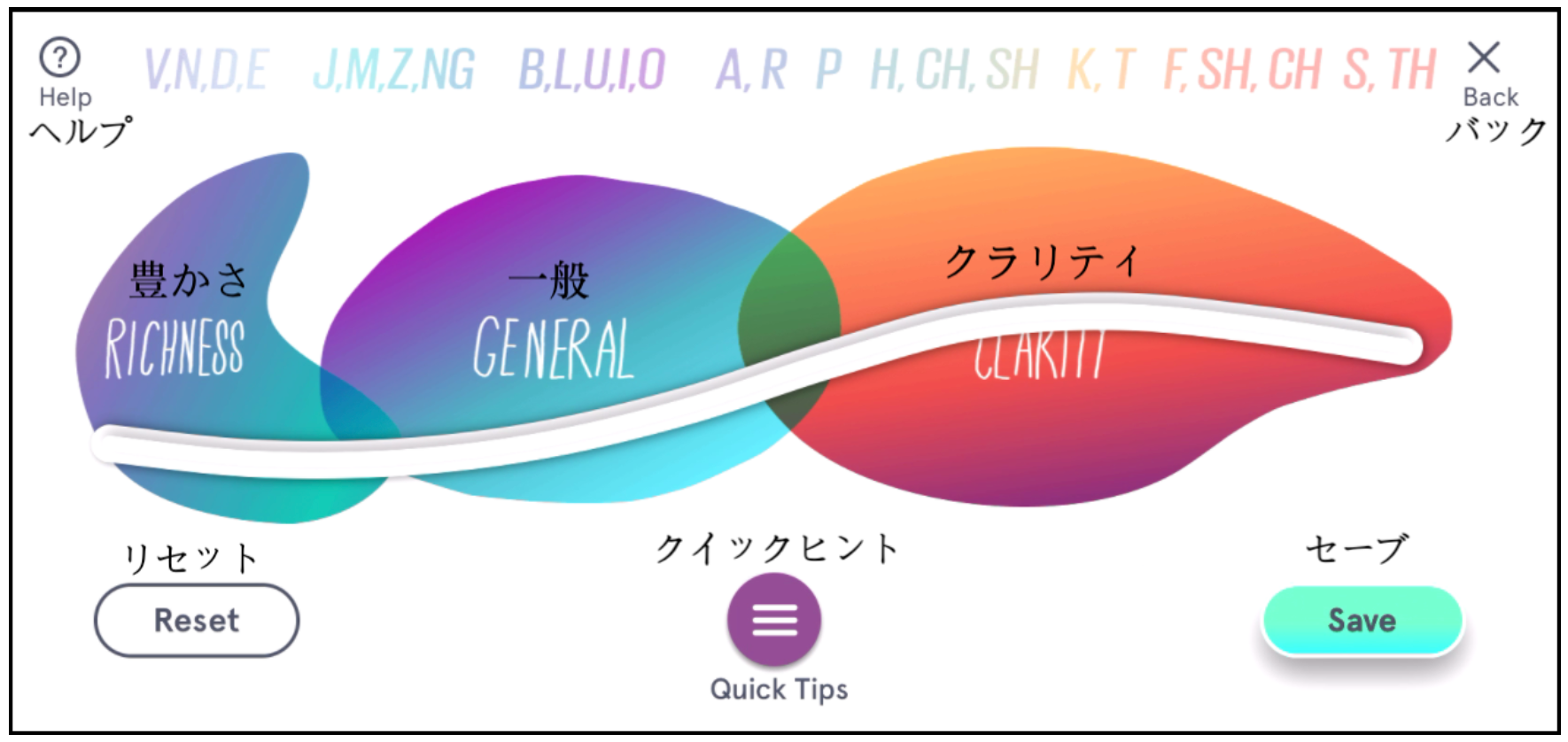
- Quick Tips」ボタンをタップすると、メニューボタンが表示され、ヒアリング・カーブを使った最もきめ細かいコントロールと、ダイナミックでリアルタイムなチューニングのためのフィードバックの使い方が紹介されます。
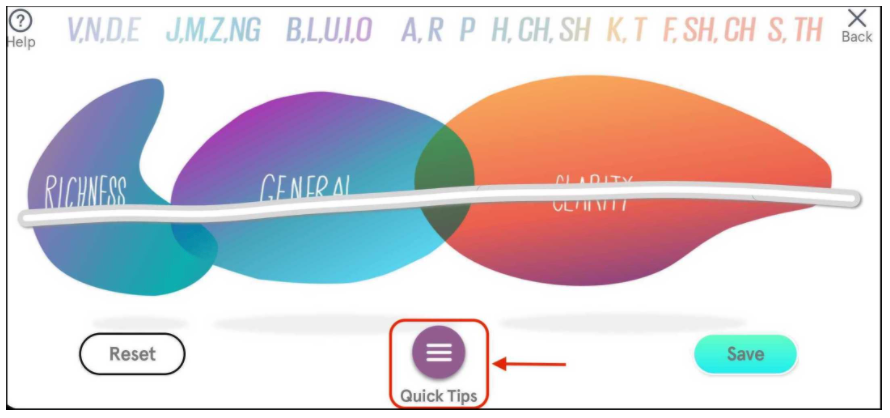
- ここにはメニューボタンがあります。これらをタップすると、サウンドを変更したり、聴覚に最適化する方法を学ぶことができます。
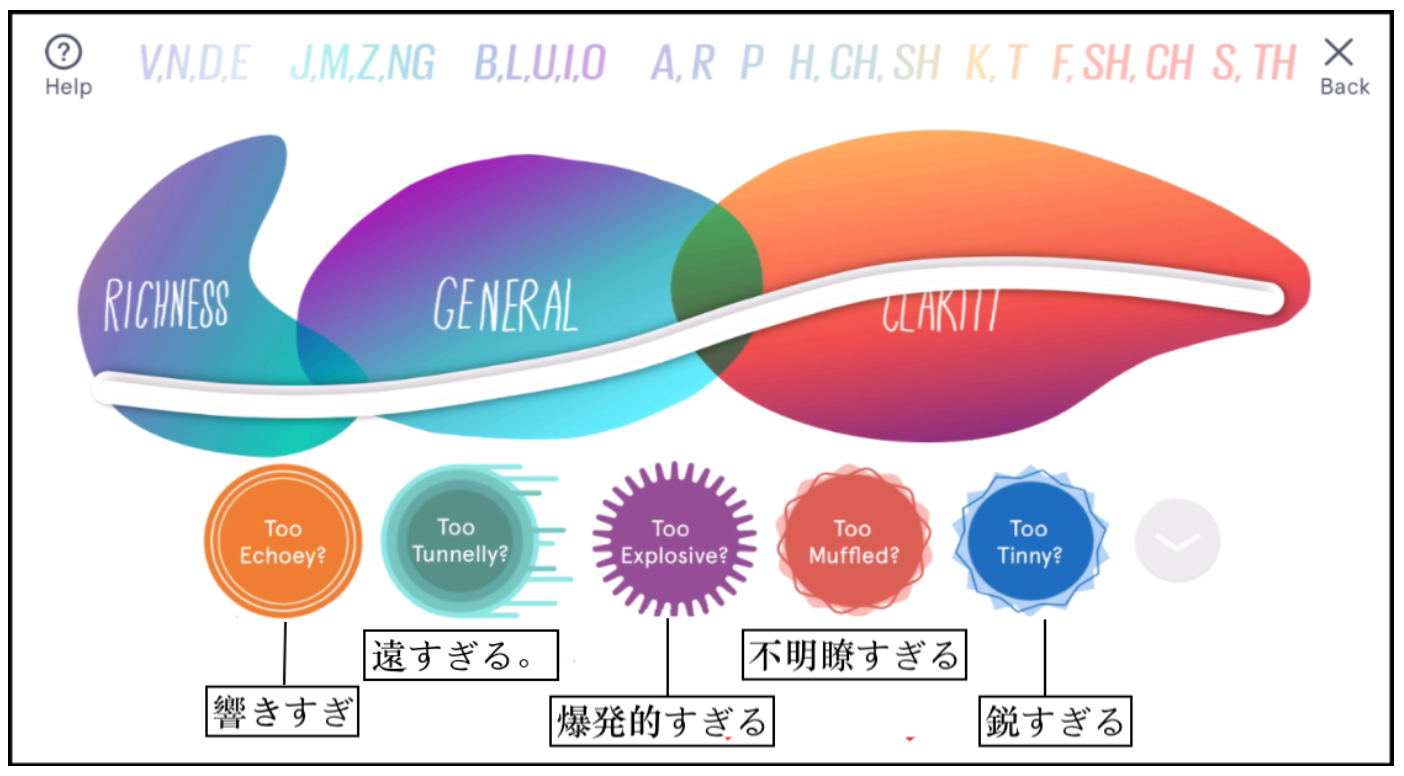
- 例として、"Too Muffled? "をタップすると、2本の指を使ってClarityを調整する2つの方法が表示されます。
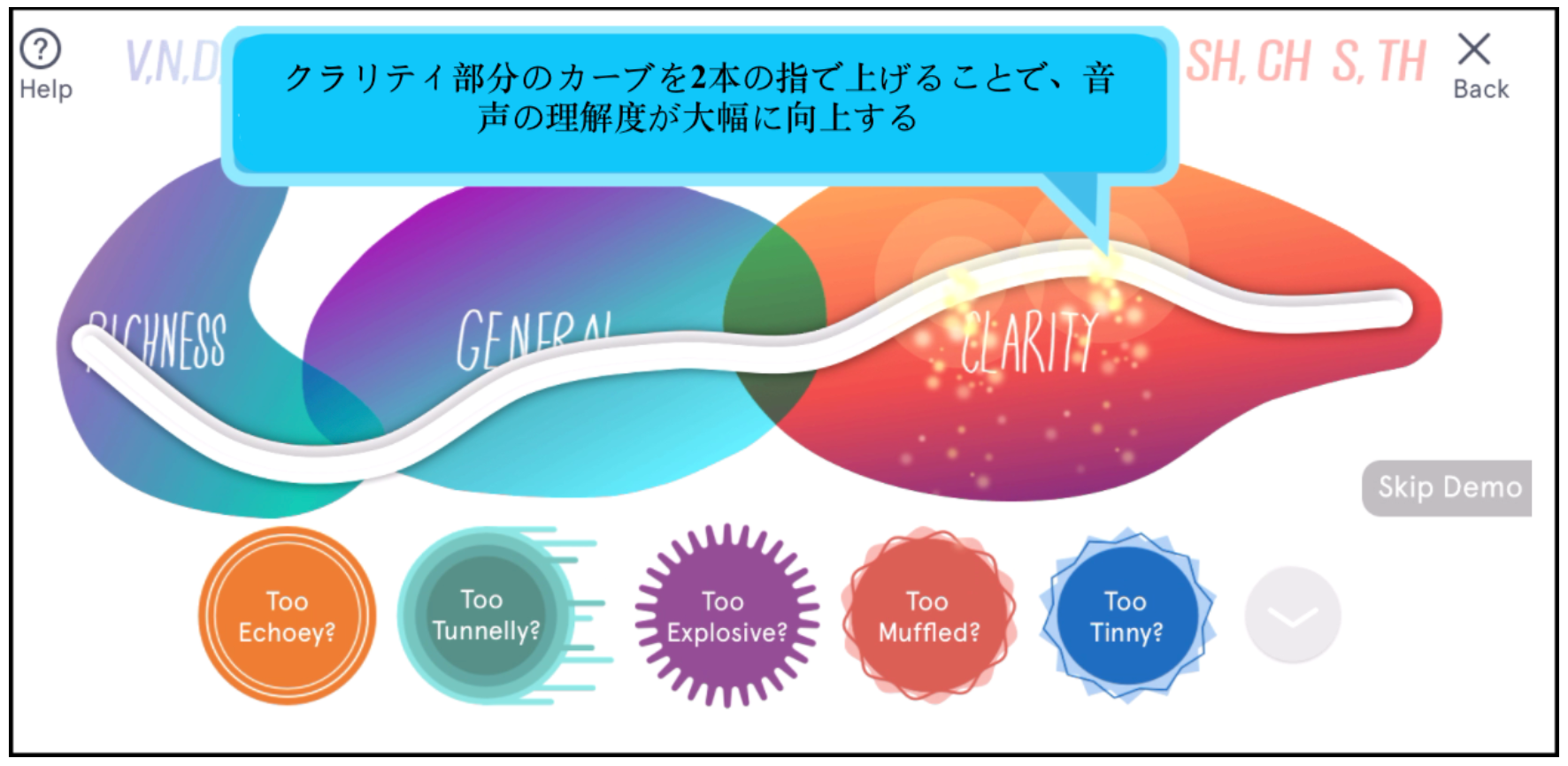
- より正確にするためには、指一本でも構いません。
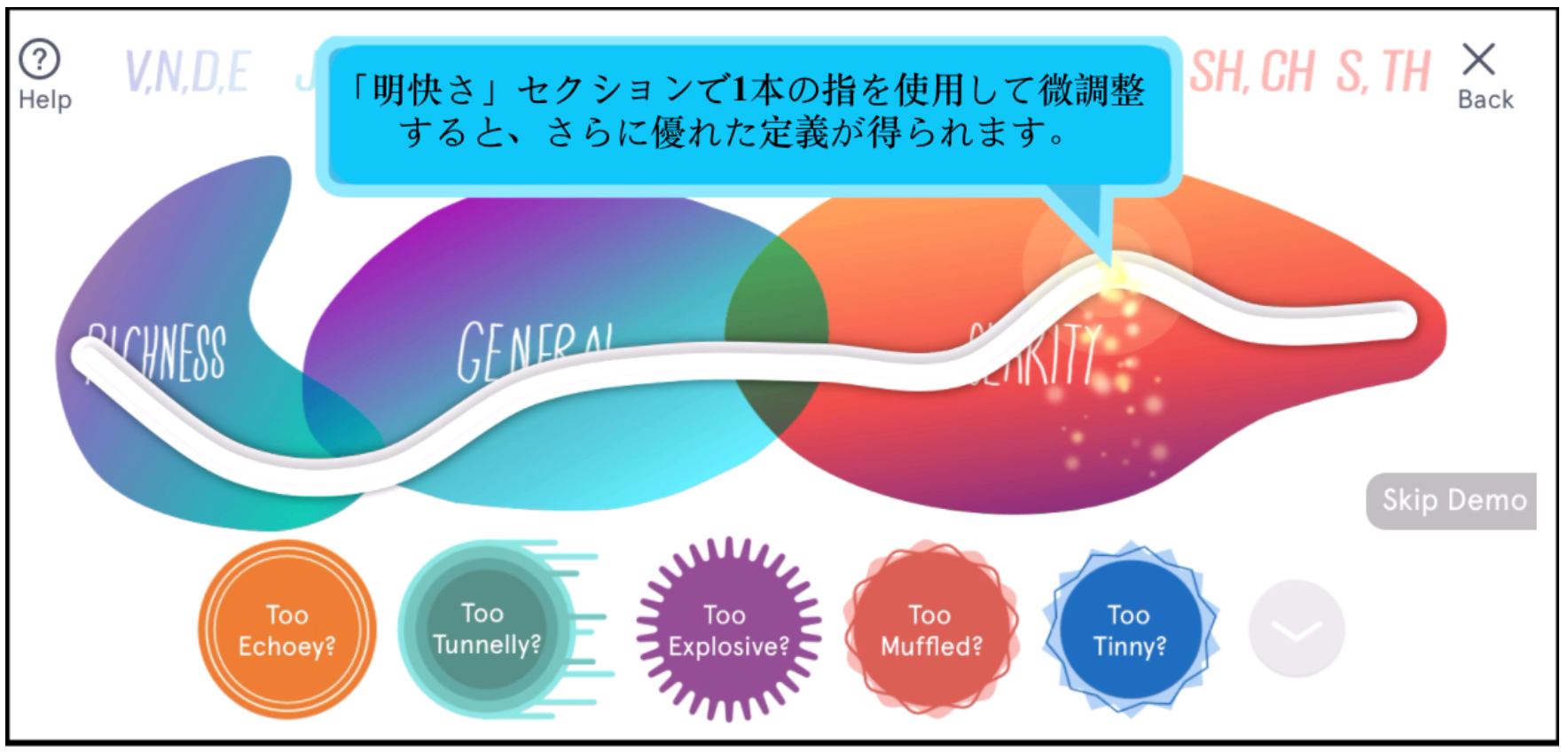
- まず「CLARITY」を調整して、シャープさを強調します。少しずつ調整していきます。
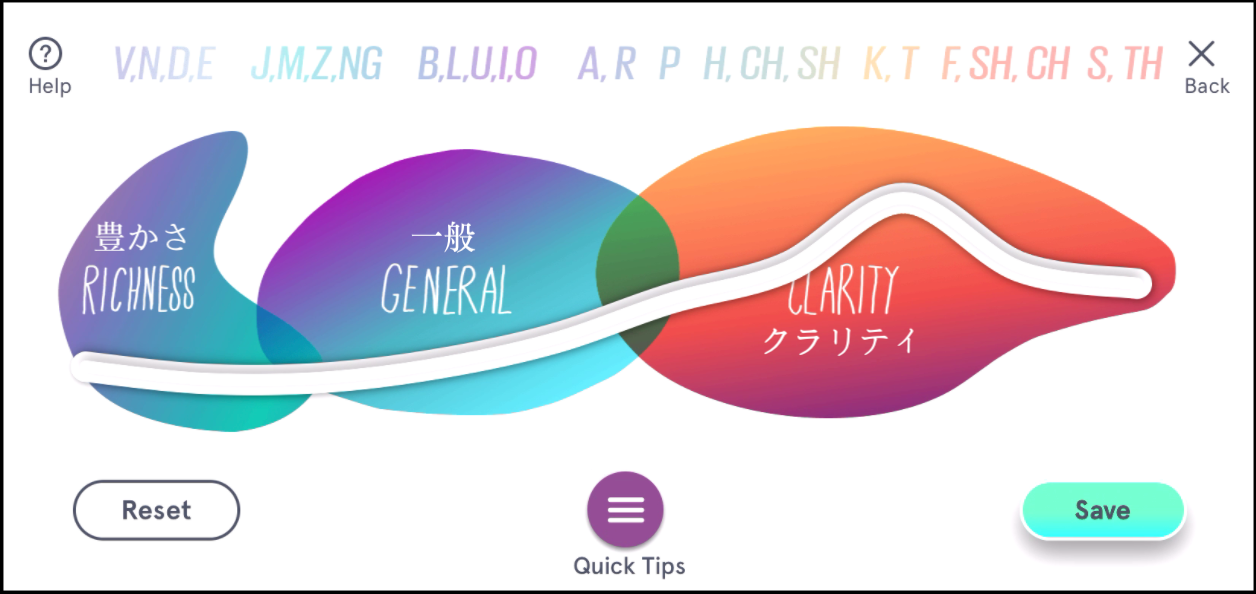
- またはたくさん
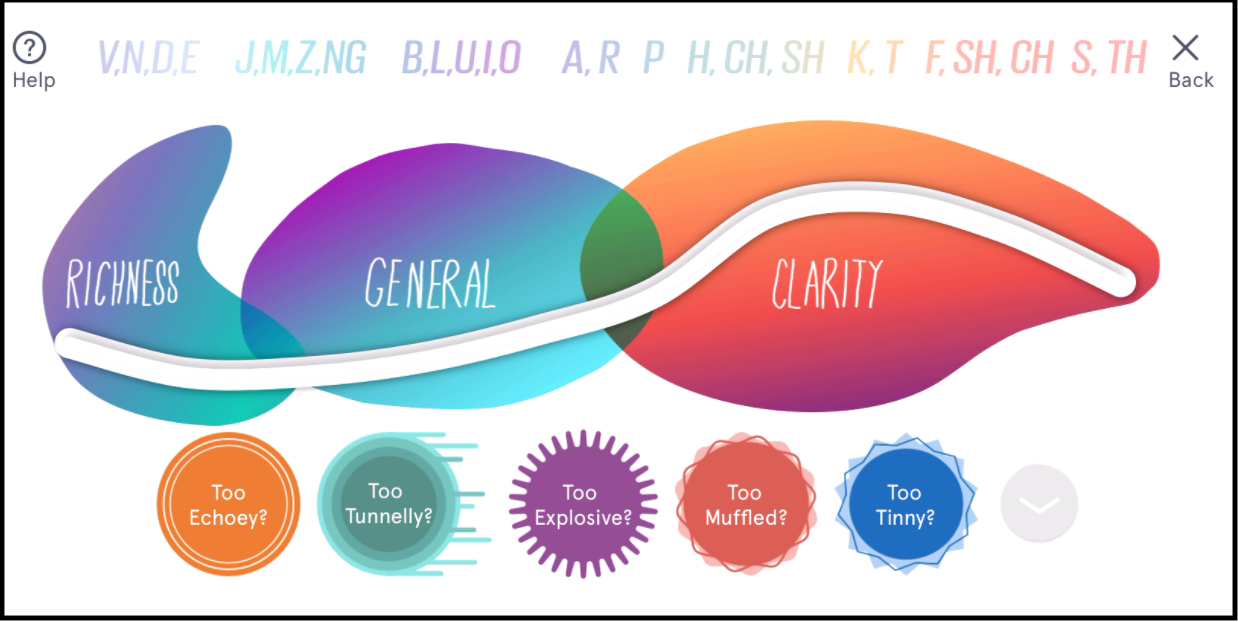
- 次に、「RICHNESS」(左端)を調整して、透明感を隠してしまうことなく、音の自然さや有機的な忠実さを引き出します。
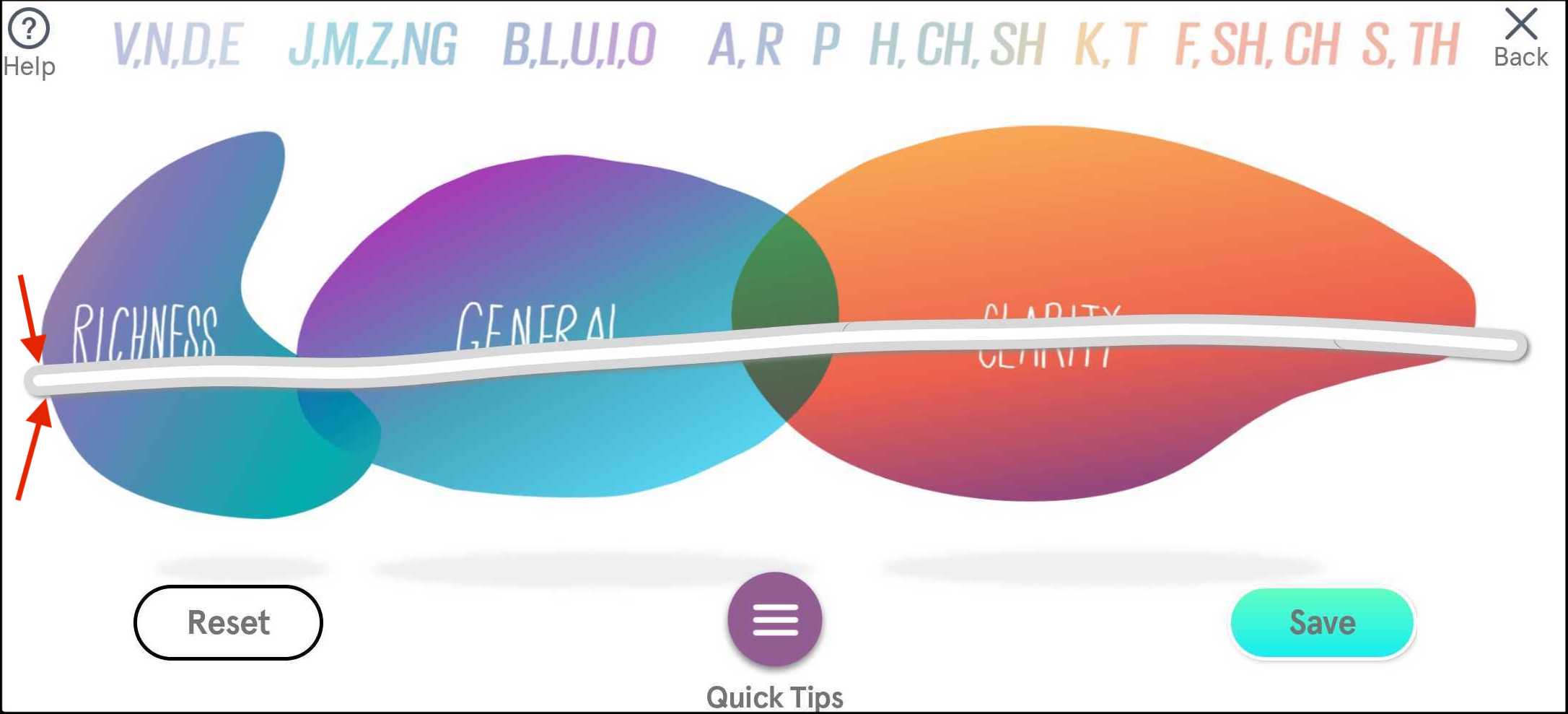
- Help "をタップすると、ビデオチュートリアルが表示されます。
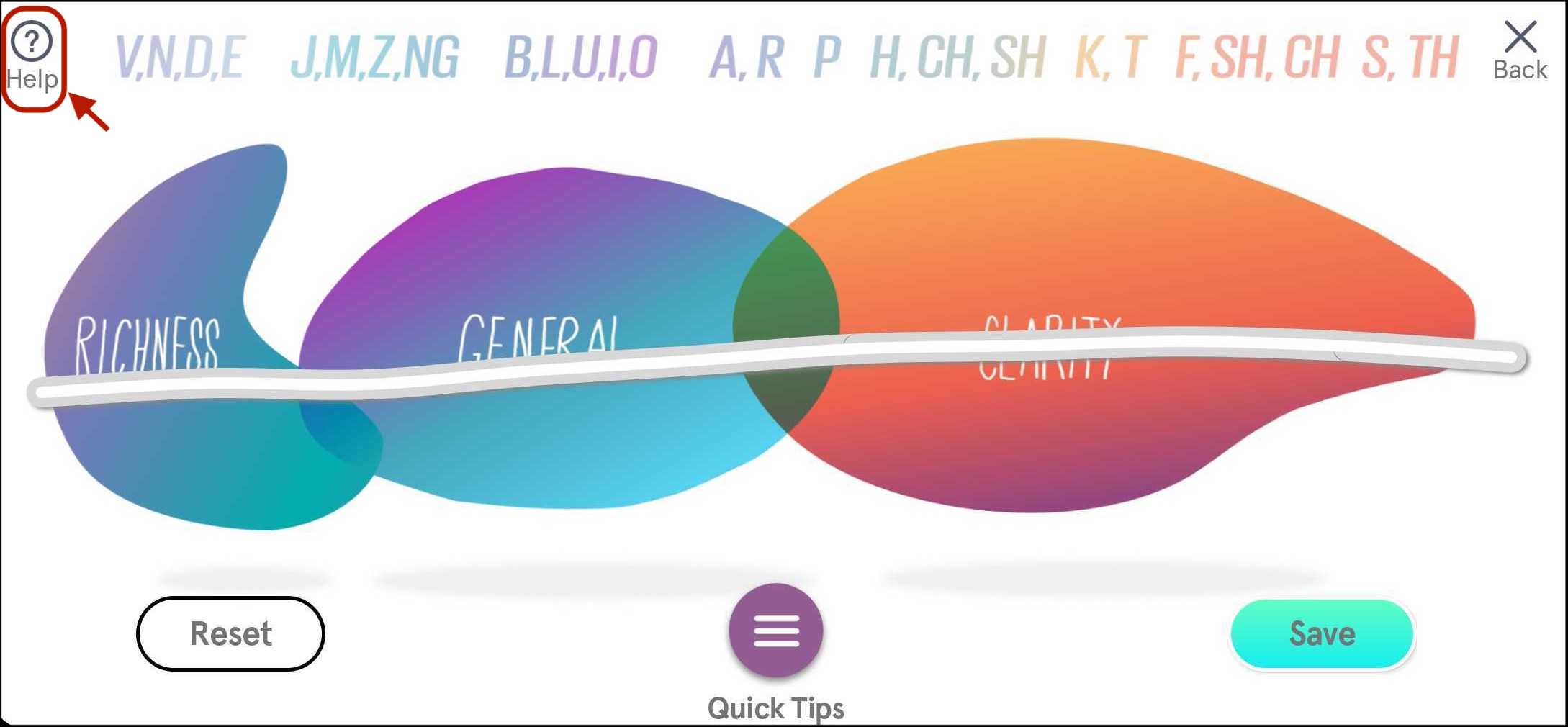
- 下矢印ボタンをタップすると、メニューボタンが解除されます。
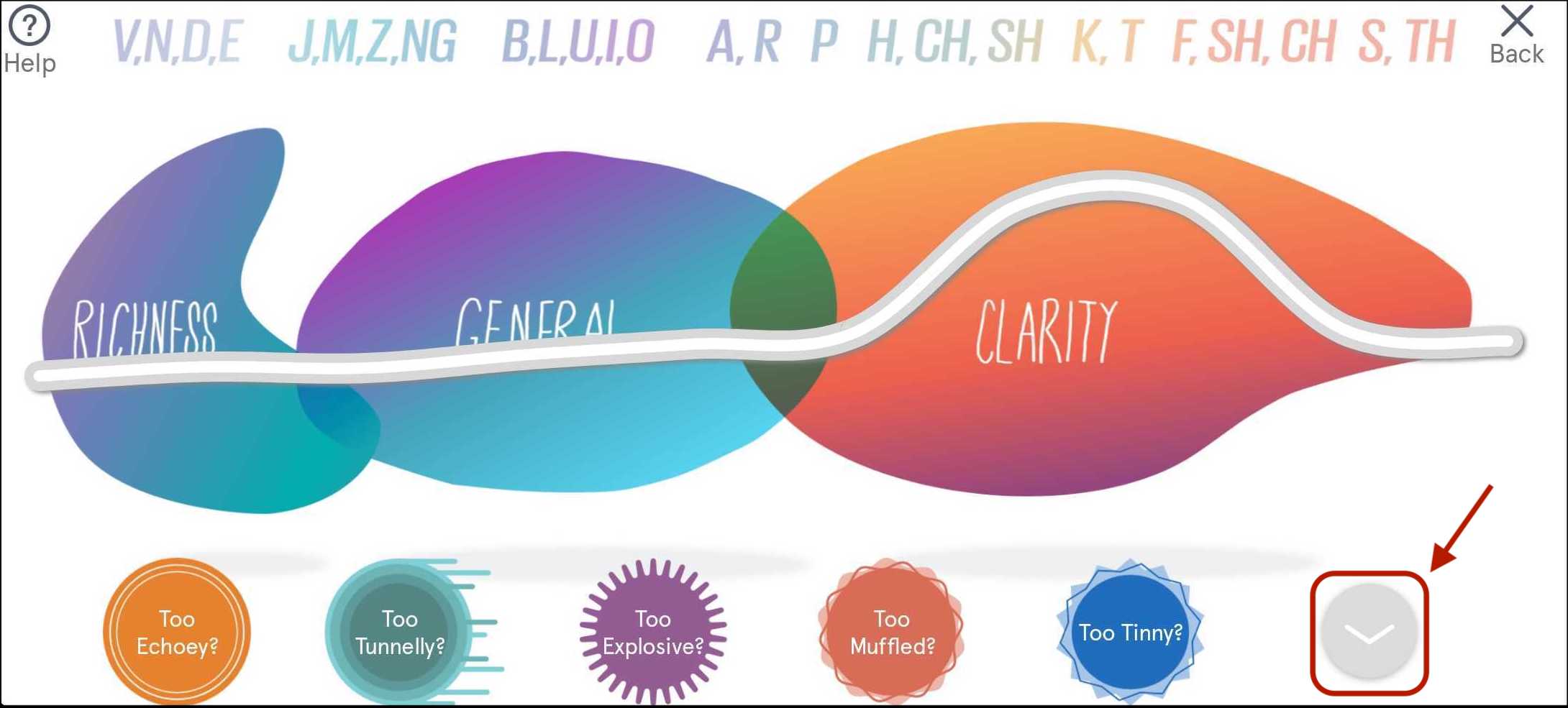
- Save "をタップして変更内容を保存します。
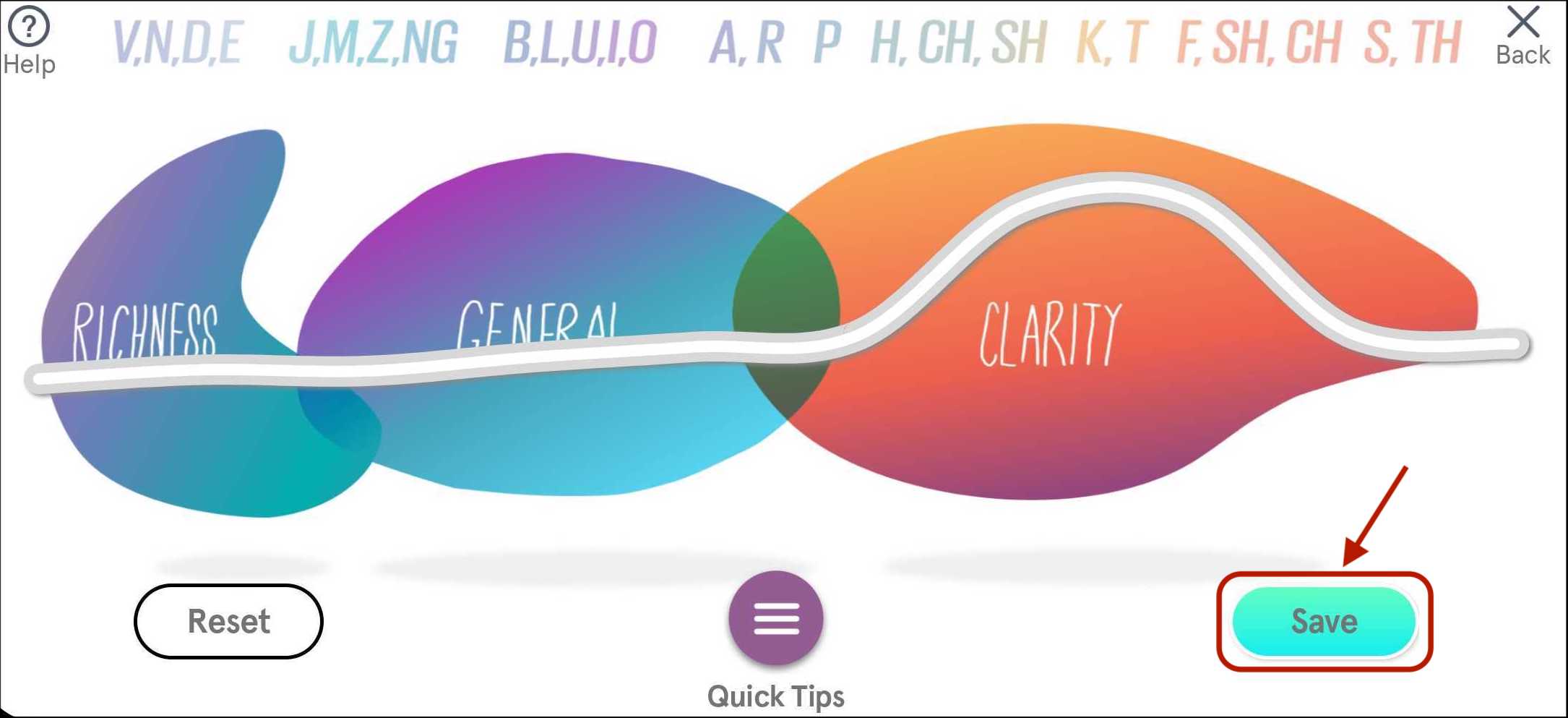
- 新しいプロファイルの名前を尋ねるウィンドウが表示されます。名前を入力して "Ok "をタップします。
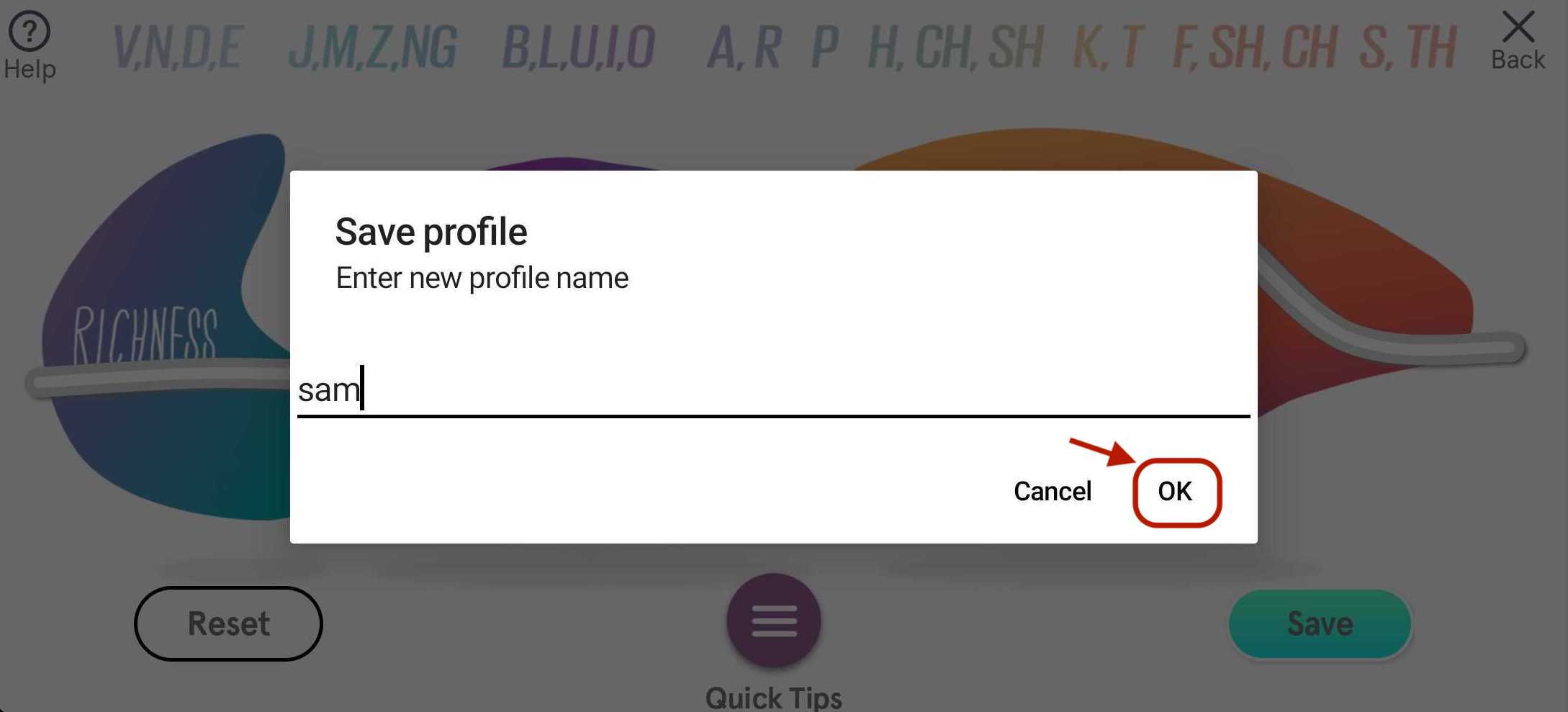
- まだ調整中であれば、"Keep Tuning "をタップします。それ以外の場合は「I'm Done」をタップすると、テストコール画面に戻ります。
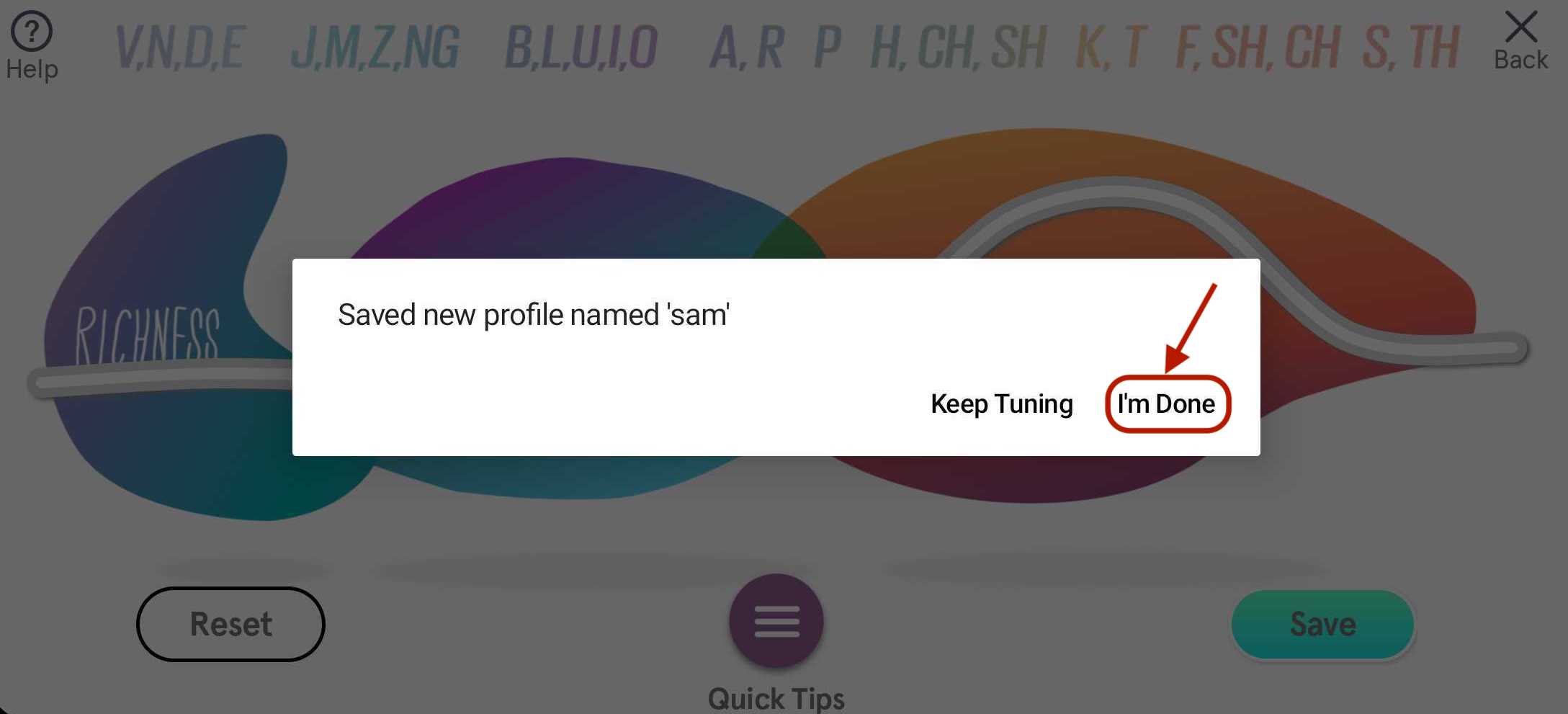
通話中にチューニングを行うことで、自分の耳に合った静的なベースラインプロファイルを超えることができます。雑音の多い環境や異なる声に合わせて音を調整し、その設定を新しいプロファイルに保存することができます。SonicCloudでは、作成した適切なプロファイルを選択するだけで、よりクリアな音声を楽しむことができます。この機能は、電話会議で声が異なる場合に、電話機を使って電話会議の音声にアクセスする際にも非常に有効です。

コメント
0件のコメント
サインインしてコメントを残してください。